Utiliser la page Finition spirale paramétrique pour créer un parcours d'outil en spirale qui démarre en spirale depuis un motif spécifié et qui se termine aux surfaces spécifiées.
Courbe centrale spécifie une courbe ou un point déterminant le début du parcours d'outil lorsque vous usinez un bossage, ou la fin d'un parcours d'outil lorsque vous usinez une poche. La courbe doit être un motif contenant un segment. Vous pouvez utiliser un motif ouvert ou fermé.
Lorsque vous sélectionnez une courbe centrale, elle est détaillée afin que vous puissiez voir l'orientation de la courbe spirale.
Une courbe ouverte détaillée :
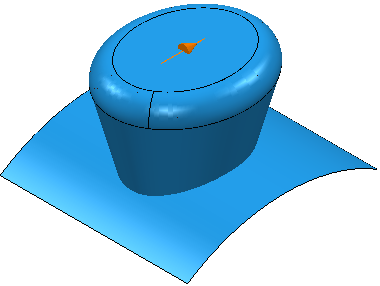
Une courbe fermée détaillée :
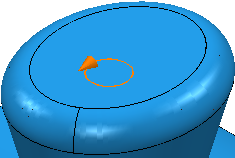
 Créer motif — Sélectionner pour créer un nouveau motif vide.
Créer motif — Sélectionner pour créer un nouveau motif vide.
 Motif sélectionné — Sélectionner un motif dans la liste. Si aucun motif n'est affiché, ou que
Motif sélectionné — Sélectionner un motif dans la liste. Si aucun motif n'est affiché, ou que  est sélectionné, alors aucun motif n'est sélectionné. La liste contient une liste de tous les motifs disponibles.
est sélectionné, alors aucun motif n'est sélectionné. La liste contient une liste de tous les motifs disponibles.
 Editeur de courbe— Cliquez sur cette option pour afficher l'Editeur de courbe pour le motif sélectionné. Si aucun motif n'est sélectionné, PowerMill crée un nouveau motif.
Editeur de courbe— Cliquez sur cette option pour afficher l'Editeur de courbe pour le motif sélectionné. Si aucun motif n'est sélectionné, PowerMill crée un nouveau motif.
 Motif choisi sélectionné — Cliquer pour sélectionner un motif en faisant une sélection dans la fenêtre de graphiques, plutôt que par nom dans la liste Sélectionner un motif.
Motif choisi sélectionné — Cliquer pour sélectionner un motif en faisant une sélection dans la fenêtre de graphiques, plutôt que par nom dans la liste Sélectionner un motif.
 Rassembler courbes — Cliquer pour copie les courbes sélectionner dans le motif. Cela vous donne des moyens d'extraction rapides et puissants de la géométrie depuis un modèle de surface et la copie dans le motif/la frontière actif. Pour plus d'informations, voir l'exemple Rassembler les courbes.
Rassembler courbes — Cliquer pour copie les courbes sélectionner dans le motif. Cela vous donne des moyens d'extraction rapides et puissants de la géométrie depuis un modèle de surface et la copie dans le motif/la frontière actif. Pour plus d'informations, voir l'exemple Rassembler les courbes.
Limite extérieure — Aucune :
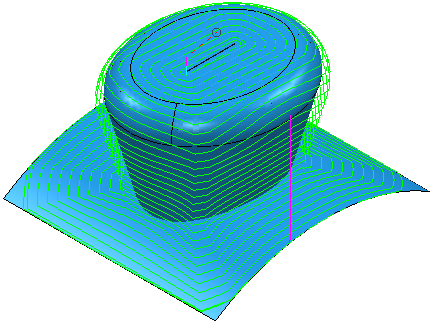
Limite extérieure — Ensemble contenant la surface :
:
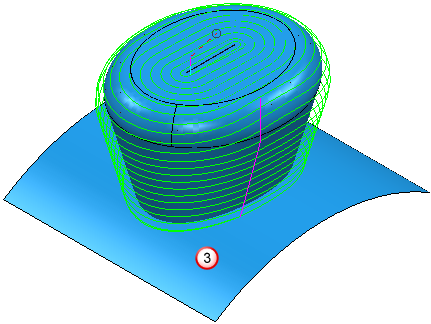
S'il n'existe aucune surface de référence et que la limite extérieure est réglée sur aucune :
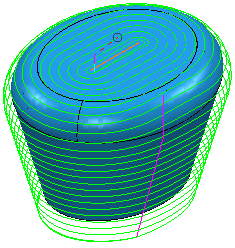
Contre-dépouille — Entrer l'angle de spécifier la contre-dépouille en fonction de la Courbe centrale. Vous pouvez avoir un angle différent sur chaque côté de la courbe. Le sens de la courbe est affiché lorsque vous sélectionnez une courbe centrale. Si la pente de la pièce (mesurée depuis la verticale) est plus petite que les angles de contre-dépouille, vous pouvez usiner la pièce.
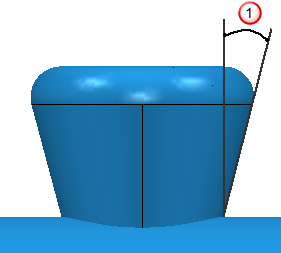
L'angle de contre-dépouille est mesuré par rapport à la verticale.
Si l'angle est identique ou plus grand que  , tout le profil est usiné :
, tout le profil est usiné :
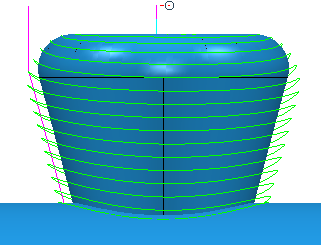
Si l'angle est inférieur à  , le profil entier n'est pas usiné :
, le profil entier n'est pas usiné :
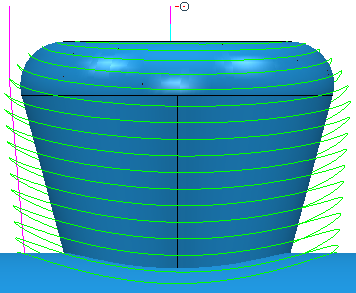
Si l'angle de gauche est différent de l'angle de droite, le parcours d'outil suit le profil différemment de chaque côté de la courbe centrale.
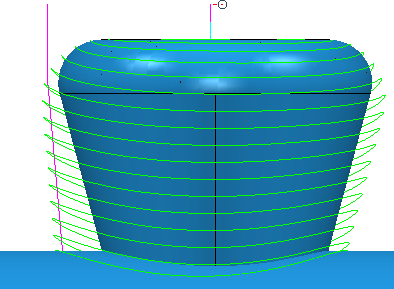
Cette option est plus utile lorsque vous usinez une pièce asymétrique.
- Angle — Entrer l'angle de contre-dépouille maximum autorisé. Cette option est disponible quand vous sélectionnez un point ou une courbe fermée en tant que courbe centrale.
- Angle de gauche — Entrer l'angle de contre-dépouille maximum autorisée à gauche de la courbe centrale. Cette option est disponible quand vous sélectionnez une courbe ouverte en tant que courbe centrale.
- Angle de droite — Entrer l'angle de contre-dépouille maximum autorisé à gauche de la courbe centrale. Cette option est disponible quand vous sélectionnez une courbe ouverte en tant que courbe centrale.
Tolérance — Entrer une valeur pour déterminer la précision avec laquelle le parcours d'outil suit les contours du modèle.
Direction — Sélectionner la stratégie d'usinage:
- Vers le centre — Le parcours d'outil est généré depuis la surface sur la courbe.
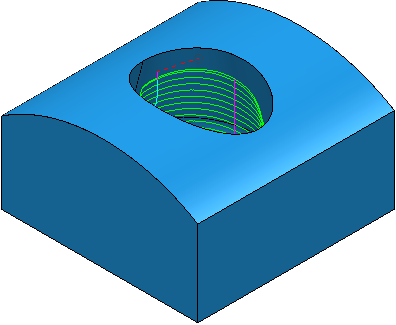
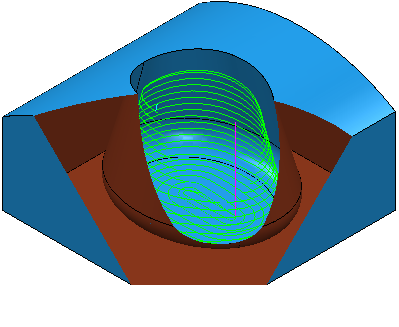
- Depuis le centre — Le parcours d'outil est généré depuis la courbe sur la surface.
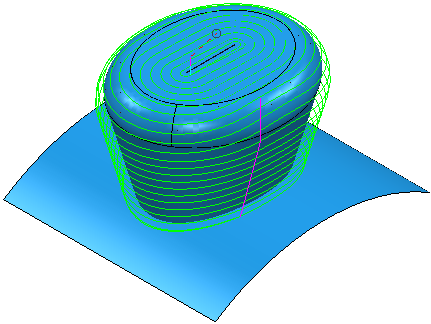
- Horaire — Sélectionnez cette option pour produire un parcours d'outil d'usinage conventionnel lors de l'usinage d'une poche et un parcours d'outil d'usinage en avalant lors de l'usinage d'un bossage.
- Trigonométrique — Sélectionnez cette option pour produire un parcours d'outil en avalant lors de l'usinage d'une poche et un parcours d'outil conventionnel lors de l'usinage d'un bossage.
Parcours d'outil d'usinage conventionnel :
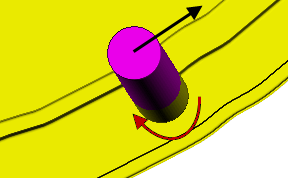
Parcours d'outil d'usinage en avalant :
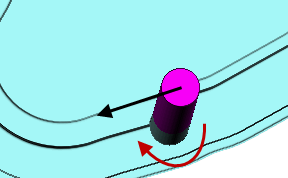 Remarque : Une Limite Extérieure (presque) verticale est susceptible de produire un meilleur parcours d'outils de poche qu'une limite (presque) horizontale.
Remarque : Une Limite Extérieure (presque) verticale est susceptible de produire un meilleur parcours d'outils de poche qu'une limite (presque) horizontale.
Surépaisseur — Entrer la quantité de matière à laisser sur la pièce. Cliquer sur le bouton Epaisseur  pour séparer la case Surépaisseur en Surépaisseur radiale
pour séparer la case Surépaisseur en Surépaisseur radiale  Surépaisseur axiale
Surépaisseur axiale  . Utiliser ceci pour spécifier la surépaisseur radiale et axiale en valeurs indépendantes. Les valeurs de surépaisseur radiale et axiale distinctes sont utiles pour les parties orthogonales. Vous pouvez utiliser la surépaisseur indépendante sur les parties de parois inclinées, bien qu'il soit plus difficile de prédire les résultats.
. Utiliser ceci pour spécifier la surépaisseur radiale et axiale en valeurs indépendantes. Les valeurs de surépaisseur radiale et axiale distinctes sont utiles pour les parties orthogonales. Vous pouvez utiliser la surépaisseur indépendante sur les parties de parois inclinées, bien qu'il soit plus difficile de prédire les résultats.
 Surépaisseur radiale — Entrer le décalage radial à l'outil. Lors d'un usinage 2.5 ou 3 axes, une valeur positive laisse la matière sur les parois verticales.
Surépaisseur radiale — Entrer le décalage radial à l'outil. Lors d'un usinage 2.5 ou 3 axes, une valeur positive laisse la matière sur les parois verticales.
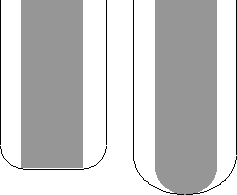
 Surépaisseur axiale — Entrer le décalage à l'outil, dans direction de l'outil uniquement. Lors d'un usinage 2.5 ou 3 axes, une valeur positive laisse la matière sur les faces horizontales.
Surépaisseur axiale — Entrer le décalage à l'outil, dans direction de l'outil uniquement. Lors d'un usinage 2.5 ou 3 axes, une valeur positive laisse la matière sur les faces horizontales.
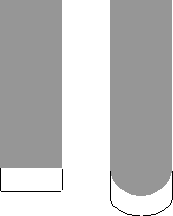
 Surépaisseur du composant — Cliquer pour afficher le dialogue Surépaisseur du composant, ce qui vous permet de spécifier l'épaisseur des différentes surfaces.
Surépaisseur du composant — Cliquer pour afficher le dialogue Surépaisseur du composant, ce qui vous permet de spécifier l'épaisseur des différentes surfaces.
Profondeur de passe maximum — Entrer la distance maximum entre les passes d'usinage successives.
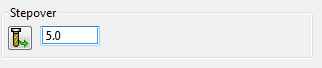
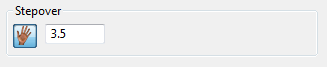
 Copier incrément de l'outil— Cliquer pour charger la profondeur de passe radiale depuis les données de coupe de l'outil actives. La profondeur de passe radiale est mesurée le long de l'axe d'outil.
Copier incrément de l'outil— Cliquer pour charger la profondeur de passe radiale depuis les données de coupe de l'outil actives. La profondeur de passe radiale est mesurée le long de l'axe d'outil.
 Edité — Lorsqu'affiché, montre les valeurs entrées par vous (ou un autre utilisateur). Cliquer sur
Edité — Lorsqu'affiché, montre les valeurs entrées par vous (ou un autre utilisateur). Cliquer sur  pour changer cette valeur à la valeur calculée automatiquement. Cliquez sur
pour changer cette valeur à la valeur calculée automatiquement. Cliquez sur  pour remplacer ceci par la valeur calculée automatiquement.
pour remplacer ceci par la valeur calculée automatiquement.
- Incrément — Entrer la distance entre les passes d'usinage successives.
Remarque : Si vous entrez une valeur d'Incrément, alors
 change en
change en  .
.